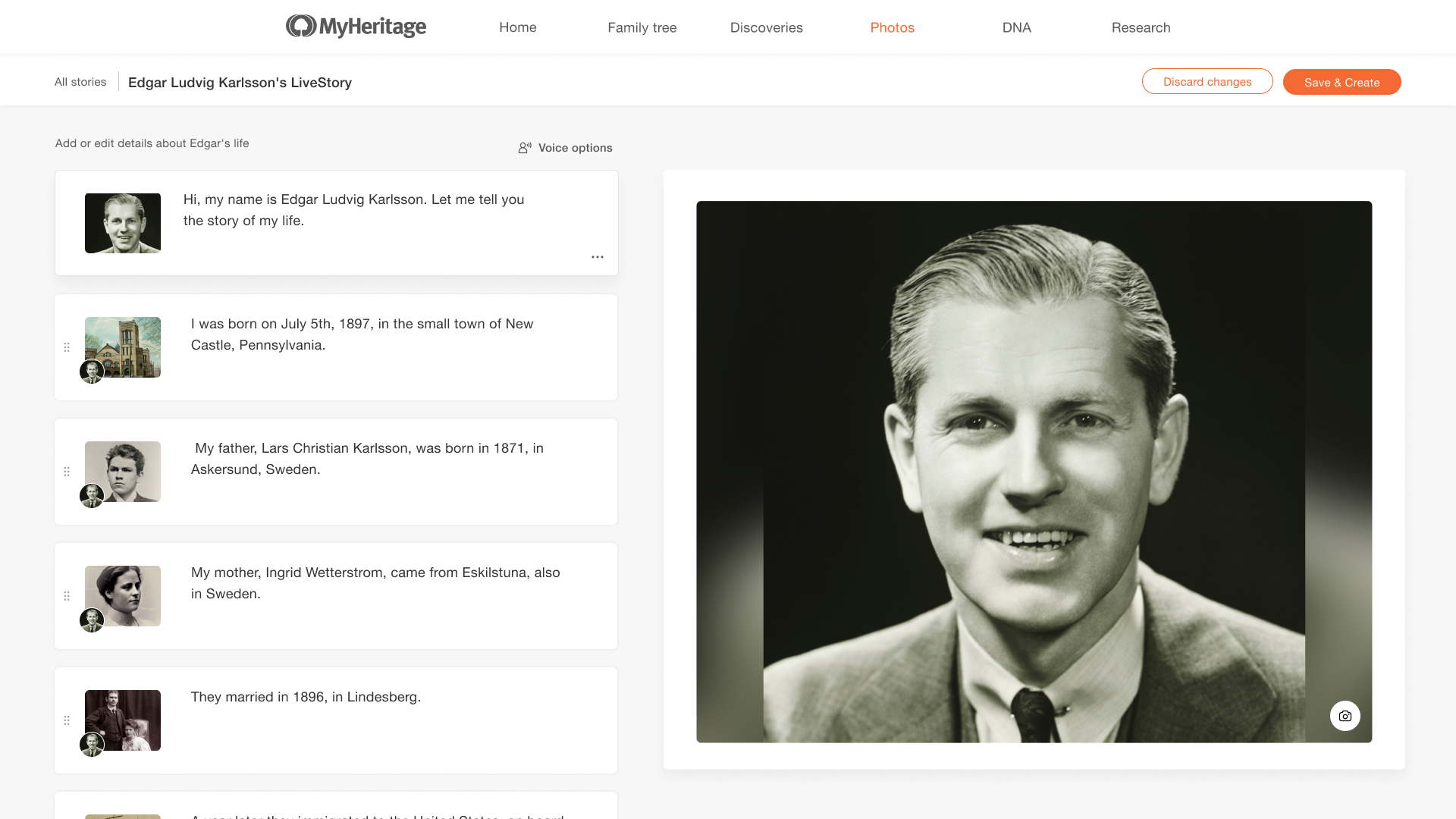DeepStory é um recurso incrível do MyHeritage que permite criar um vídeo animado de uma pessoa contando sua história de vida. A narrativa da DeepStory é contada por um retrato falado de seu antepassado ou parente e enriquecida com detalhes da árvore genealógica e fotografias que ilustram vários eventos da vida.
Neste artigo, vamos te orientar passo a passo na criação de uma DeepStory. Também forneceremos ótimas dicas e truques para te ajudar a ajustar as DeepStories e transformá-las em belos tributos em vídeo que você terá orgulho de compartilhar com familiares e amigos.
Como funciona
O DeepStory é alimentado por algumas das tecnologias de IA mais avançadas disponíveis atualmente. A tecnologia para o retrato falado foi licenciada pela MyHeritage da D-ID, uma empresa especializada em reconstituição de vídeo usando aprendizagem profunda. A narrativa que descreve a história de vida de uma pessoa, extraída automaticamente de sua árvore genealógica no MyHeritage, é convertida em áudio de alta qualidade usando a tecnologia de conversão de texto em fala. A tecnologia de reconstituição de ponta cria um vídeo de alta resolução animando o rosto e a boca da pessoa para falar o áudio, simulando a sincronização labial. Os gestos nos vídeos do driver que são usados para criar as sequências de animação são gestos humanos reais. No entanto, o resultado final não é autêntico, mas sim uma simulação tecnológica de como a pessoa em sua foto teria se movido e parecido se fosse capturada em vídeo e falasse as palavras que você forneceu.
O DeepStory funciona igualmente bem em fotos em preto e branco e fotos que foram originalmente tiradas em cores. Também funciona bem em fotos coloridas e fotos cujas cores foram restauradas usando MyHeritage In Color™. Na verdade, combinar esses recursos pode levar a ótimos resultados. O MyHeritage agora permite tirar uma foto em preto e branco borrada, repará-la, colori-la, aprimorar seu foco e depois usá-la para criar uma DeepStory.
Criando uma DeepStory
Se você é novo no MyHeritage, acesse www.myheritage.com.br/DeepStory e clique em “Carregar foto”.
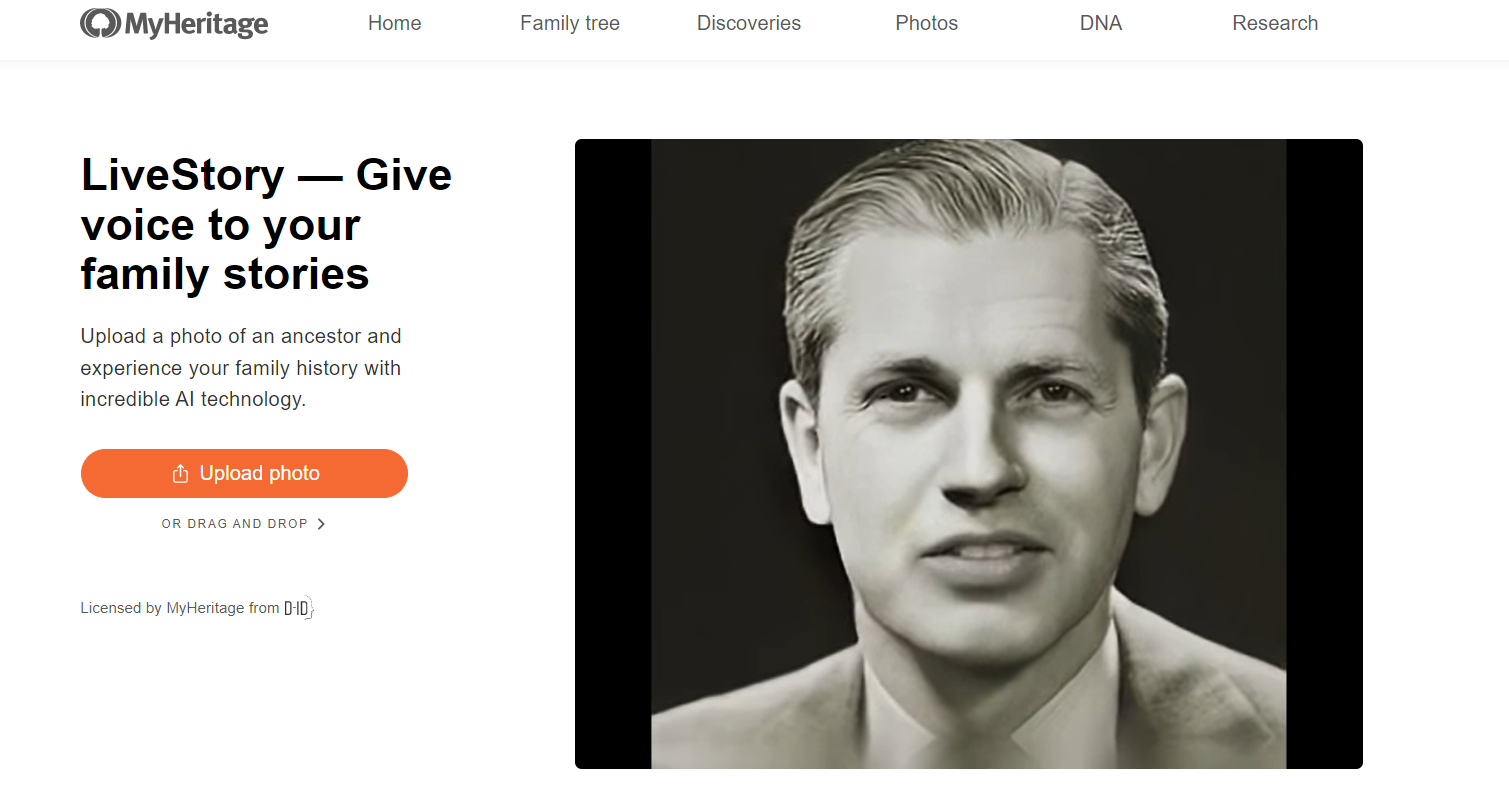
Você será solicitado a criar uma conta gratuita no MyHeritage e aceitar os termos de serviço do DeepStory. Em seguida, selecione a foto sobre a qual você gostaria de criar uma DeepStory — normalmente um antepassado seu — para fazer upload.
A foto será aprimorada para melhores resultados. Se houver mais de uma pessoa na foto, será solicitado a você selecionar a pessoa que gostaria de apresentar na DeepStory. Em seguida, será solicitado adicionar alguns detalhes sobre a pessoa, escrever a narrativa e adicionar mais fotos. (Mais detalhes sobre como usar o editor DeepStory abaixo.) Quando terminar, clique em “Criar DeepStory”.
Se você já possui uma árvore genealógica no MyHeritage, podemos criar uma DeepStory automática para você com base nas informações e fotos em sua árvore genealógica. Visite a página do DeepStory selecionando “DeepStory” na guia “Fotos” na barra de navegação. Lá, você verá uma lista de indivíduos sugeridos em sua árvore.
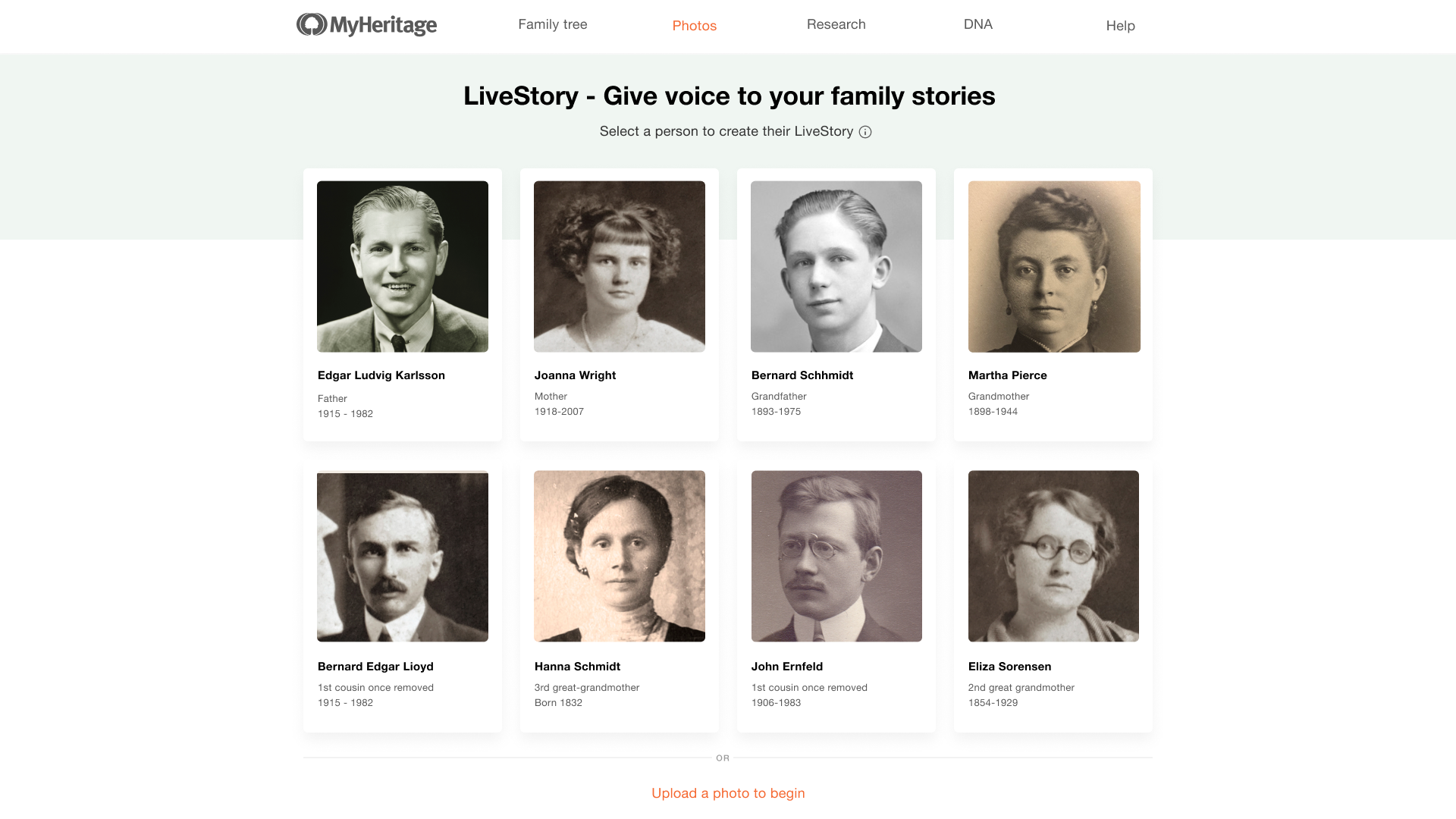
Passe o mouse sobre um deles e clique em “Criar DeepStory” para começar a gerar a DeepStory. Clicar em “Fazer upload de uma foto para começar” na parte inferior da página te levará à página inicial do DeepStory, onde você pode fazer upload de uma foto e criar uma DeepStory do zero.
A criação de uma DeepStory normalmente leva de 30 segundos a alguns minutos, dependendo da duração da narrativa inserida e do número de fotos adicionadas. Você verá uma estimativa de quanto tempo levará para que a DeepStory seja concluída e, quando estiver pronta, você receberá um e-mail com um link para assistir, editar, salvar ou compartilhar.
Editando uma DeepStory
Uma DeepStory automática é apenas um ponto de partida! Nós te encorajamos a editá-la e adicionar mais detalhes e fotos e usar sua criativvidade. Clique em “Editar DeepStory” para entrar no Editor DeepStory.
Selecione um capítulo para editar o texto ou adicionar ou substituir a foto desse capítulo. Clique no ícone da câmera no canto inferior direito da foto para alterar ou remover essa foto. Clique nos três pontos no canto inferior direito de um capítulo para ouvir como ele soará, adicionar um novo capítulo depois dele ou excluir este capítulo. Você também pode adicionar um novo capítulo clicando no botão “Adicionar um novo capítulo” abaixo do último capítulo da DeepStory e selecionando um tópico ou texto livre. Ao escolher um tópico, você receberá instruções para te ajudar a formular o capítulo.
Atualmente, o DeepStory suporta 152 vozes diferentes em 31 idiomas. O idioma é selecionado automaticamente com base no idioma que você está usando e no sexo da pessoa. Quando disponível, você poderá selecionar diferentes estilos de voz e sotaques em “Opções de voz” na parte superior da tela do Editor do DeepStory. Você também pode selecionar a velocidade da voz.
As vozes disponíveis estão de acordo com o idioma em que você está visualizando o site. Para alterar as vozes disponíveis para o DeepStory, altere o idioma no canto superior direito do site. Você verá todas as opções de voz para esse idioma.
Clique em “Salvar e criar” para gerar sua DeepStory editada.
Compartilhando sua DeepStory
Compartilhar sua DeepStory e ver as reações de sua família e amigos é metade da diversão! Quando sua DeepStory estiver pronta, você poderá compartilhar diretamente no Facebook e Twitter, copiar um link para compartilhar em qualquer outro lugar ou baixar o vídeo como um arquivo MP4 usando os botões da página:
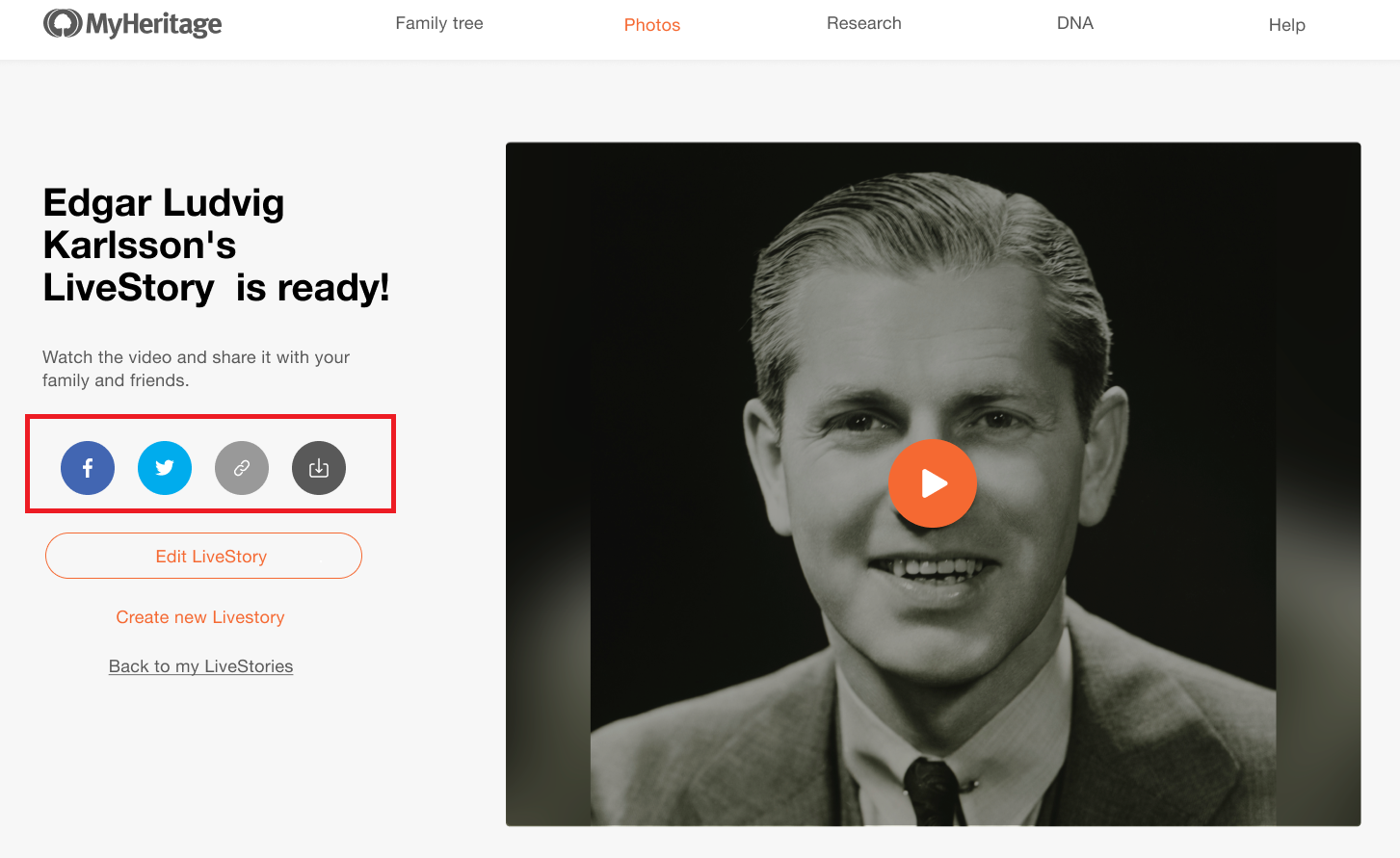
Dicas para criar uma DeepStory incrível
Escolha uma foto ideal para o retrato falado
A tecnologia DeepStory funciona melhor quando a pessoa na foto está voltada para a frente. Ela ainda funcionará e ficará ótima com fotos em que a cabeça está um pouco inclinada ou virada ligeiramente para o lado, mas pode haver alguma distorção com fotos em que a pessoa está olhando para o lado.
Quando possível, escolha as fotos certas para enriquecer cada capítulo
Quando você cria uma DeepStory usando apenas uma foto, o resultado será um retrato falado contando a história – e isso, por si só, é fascinante. No entanto, se você tiver fotos adicionais que possam ilustrar vários pontos da história, isso tornará sua DeepStory ainda mais rica e visualmente cativante. Evite usar fotos panorâmicas muito estreitas ou longas, pois elas não ficarão tão boas no vídeo.
Conte a história da perspectiva de seu antepassado, na primeira pessoa
Uma das grandes coisas sobre o DeepStory é a oportunidade de se colocar no lugar de seus ancestrais e pensar em como eles poderiam ter descrito suas vidas com suas próprias palavras. É um exercício criativo fantástico e ajudará o resultado final a parecer mais autêntico.
Não fique apenas com biografias — seja criativo!
Os detalhes que você insere em sua árvore genealógica só podem dizer muito sobre seu antepassado. Embora os vídeos biográficos automáticos criados pelo DeepStory sejam maravilhosos, não se sinta obrigado a ficar com essa estrutura. Você pode usar o DeepStory para ampliar e contar as histórias engraçadas, emocionantes ou comoventes por trás dos fatos. Se você tiver algum material escrito por um antepassado, como cartas ou diários, insira um trecho no texto como a narrativa e faça com que eles falem suas próprias palavras para você.
Menos é mais
Você pode ficar tentado a colocar todos os detalhes que conhece da vida do antepassado em uma única DeepStory, mas recomendamos manter suas DeepStories curtas e agradáveis. Isso as tornará mais envolventes. Sinta-se à vontade para criar várias DeepStories para o mesmo ancestral, uma para cada anedota.
Um truque legal para dar um sotaque estrangeiro ao seu antepassado
Atualmente, o DeepStory suporta 152 vozes em 31 idiomas, mas, no momento, todas essas vozes têm sotaques nativos. Se seu antepassado nasceu em outro país e falava seu idioma com sotaque estrangeiro, você pode dar a ele um sotaque mudando o idioma do site para o idioma nativo (ou um idioma que soe parecido) e escrevendo a história em seu idioma.
Aqui está o que fazer: antes de editar a história, clique no botão de idioma no canto superior direito da tela e selecione o idioma do sotaque que você gostaria que seu antepassado tivesse. Sua interface mudará para este idioma – não entre em pânico, é fácil mudar de volta! A DeepStory permanecerá no idioma original e você poderá editá-la nesse idioma. (Certifique-se de soletrar os números, porque os numerais são lidos no idioma da voz.) Quando terminar de editar a história, clique no botão laranja “Salvar e criar” no canto superior direito – será fácil reconhecer até se você não entender o idioma da interface. Enquanto sua DeepStory está sendo gerada, você pode clicar no globo no canto superior direito e voltar ao seu idioma nativo.
Use o DeepStory com responsabilidade e respeito
O DeepStory é um recurso incrível destinado ao uso nostálgico — ou seja, para trazer de volta à vida ancestrais amados e ouvir suas histórias. Lembre-se de que as fotos que você animar usando DeepStory ou Deep Nostalgia™ devem:
- Ser de sua propriedade, ou você deve ter permissão para usá-las
- Apresentar apenas pessoas falecidas
A narrativa do DeepStory não deve conter nenhum conteúdo falso, obsceno ou ofensivo.
Quando você cria um vídeo usando o DeepStory, sua privacidade é protegida. A animação e o aprimoramento ocorrem nos servidores do MyHeritage e nem as fotos nem os vídeos são compartilhados com terceiros. O MyHeritage não é dono do vídeo resultante; ele pertence a você, assim como todas as fotos que você carrega no MyHeritage.
Pronto para experimentar? Vá para a página do DeepStory ou seu site de família e comece a criar!